Зазвичай, при закритті кришки, ноутбук на Windows 10 автоматично переходить у енергозберігаючий режим сну. Це може створювати незручності, коли ви підключаєте ноутбук до зовнішнього монітора. Для зміни такої поведінки слід скористатися “Панеллю керування”, а не налаштуваннями Windows 10.
Будьте особливо уважні при внесенні цих змін! Якщо ви закриєте кришку ноутбука та покладете його в сумку у включеному стані, це може призвести до проблем через обмежену циркуляцію повітря та блокування вентиляційних отворів. Ноутбук продовжить працювати, розряджаючи акумулятор і, можливо, перегріваючись у сумці. Вам потрібно буде вручну переводити його в режим сну або вимикати через меню “Пуск” або кнопкою живлення, а не просто закривати кришку.
Щоб налаштувати реакцію Windows 10 на закриття кришки, клацніть правою кнопкою миші на іконці батареї в системному треї та оберіть пункт “Параметри живлення”.
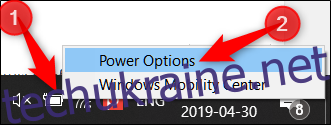
Якщо іконка батареї не відображається, клікніть “Показати приховані значки”, а потім правою кнопкою миші на іконці батареї або ж зайдіть через “Панель керування” > “Обладнання та звук” > “Параметри живлення”.
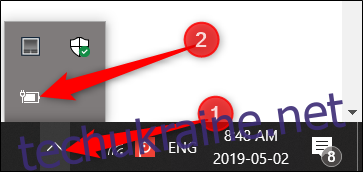
Далі виберіть зліва на панелі пункт “Виберіть, що робить закриття кришки”.
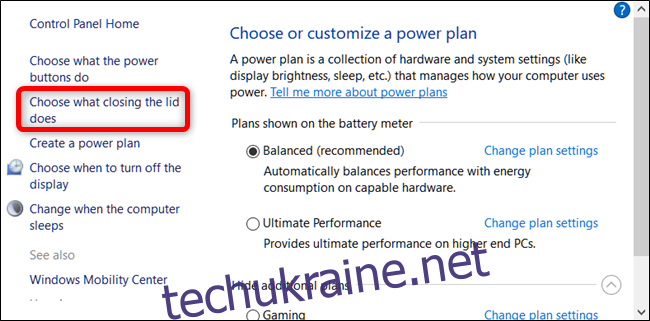
У випадаючому меню “При закритті кришки” виберіть “Нічого не робити”.
Тут ви знайдете два окремих налаштування: для роботи від батареї та від мережі. Можна задати різні дії для кожного випадку. Наприклад, ви можете встановити, щоб ноутбук продовжував працювати при закритті кришки під час живлення від мережі, а переходив у режим сну, коли працює від акумулятора.
Ваші вибори будуть прив’язані до поточного плану живлення Windows.
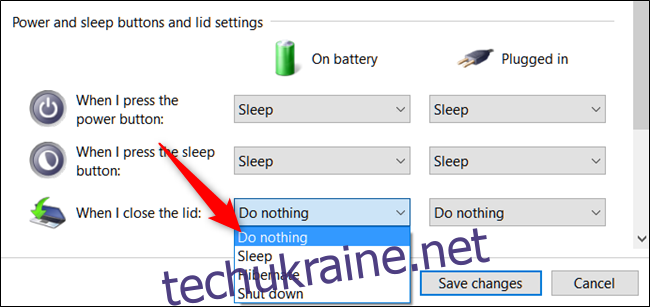
Важливо: Якщо ви обираєте “Нічого не робити” для роботи від батареї, завжди перевіряйте, щоб ваш ноутбук був вимкнений або в режимі сну перед тим, як класти його в сумку. Це необхідно для запобігання перегріву.
Після внесення змін, натисніть “Зберегти зміни” та закрийте панель.
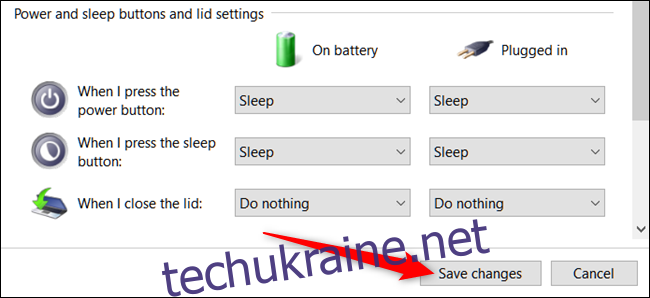
Тепер ваш ноутбук не переходитиме в режим сну при закритті кришки. Якщо вам потрібно повернути стандартні налаштування, зайдіть знову в “Панель керування” > “Обладнання та звук” > “Параметри живлення” і змініть їх назад.